NetBeans es un IDE (Entorno de desarrollo integrado) de código abierto para desarrollar y modificar aplicaciones basadas en Java, PHP, JavaScript, C++ y algunos otros lenguajes de programación. También ayuda a desarrollar aplicaciones de nivel empresarial que necesitan interfaces con todas las funciones. NetBeans se puede instalar y usar en todas las plataformas de sistemas operativos compatibles con Java, como Linux, Windows, MacOS, etc. Tiene varias funciones, que incluyen soporte de depuración incorporado, verificación de errores, resaltado de sintaxis, finalización de código, etc.
Si necesita instalar NetBeans en su sistema operativo Ubuntu, puede hacerlo de diferentes maneras. En esta publicación, cubriremos:
- Instalación de NetBeans usando apt (Línea de comando)
- Instalación de NetBeans mediante el Centro de software (GUI)
Esta publicación ha sido escrita para Ubuntu 20.04 LTS (Focal Fossa) .
Requisito previo:instalar Java
Para NetBeans, necesitará Java 8 o posterior para instalarlo en el sistema. Para instalar Java en su sistema, inicie la Terminal y ejecute este comando:
$ sudo apt install openjdk-8-jdk
Ingrese la contraseña de sudo y luego comenzará a instalar Java en su sistema.
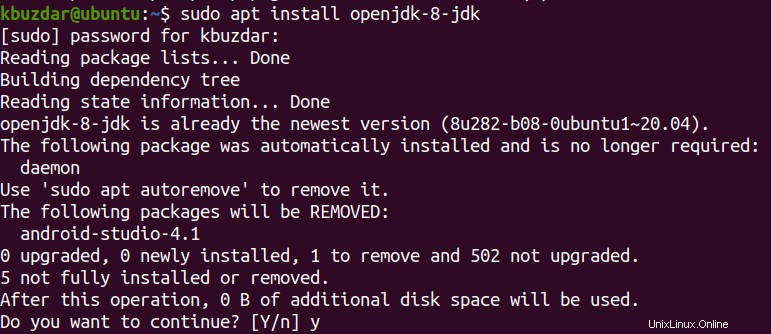
Una vez instalado, puede verificar la instalación de Java usando este comando:
$ java -version
El siguiente resultado verifica que Java se haya instalado correctamente en nuestro sistema.

Método #1 Instalar NetBeans usando apt (Línea de comando)
La forma más fácil de instalar NetBeans es usando la utilidad apt. Este método instala la versión anterior de NetBeans que es la versión 10 .
1. Primero, habilite el repositorio del universo usando este comando en la Terminal:
$ sudo add-apt-repository "deb http://archive.ubuntu.com/ubuntu focal universe"
2. Actualice el índice del repositorio con el siguiente comando:
$ sudo apt update
3. Ahora, para instalar NetBeans en su sistema, use este comando:
$ sudo apt install netbeans
Ahora se iniciará la instalación de NetBeans. Puede tomar un poco de tiempo dependiendo de la velocidad de su conexión.
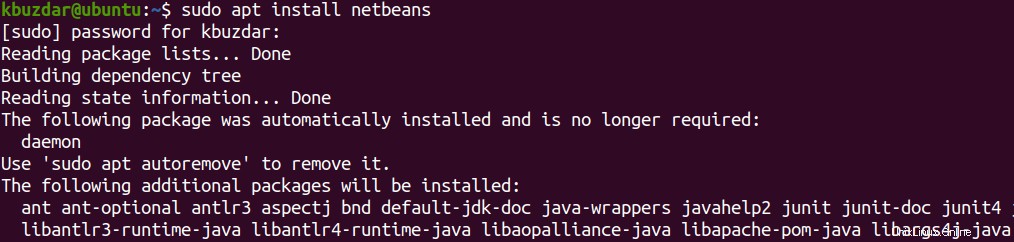
Una vez que haya instalado NetBeans, estará listo para usarlo.
Método n.º 2:instalación de NetBeans mediante el Centro de software (GUI)
NetBeans también se puede instalar a través del Centro de software de Ubuntu. Este método instala la última versión de NetBeans que es la versión 12.3 .
1. Inicie el Centro de software en su sistema. Puede iniciarlo buscándolo desde el menú Dash.
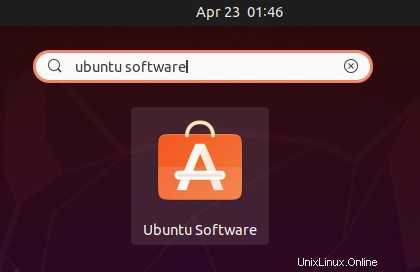
2. En la ventana del Centro de software, haga clic en el icono de búsqueda y escriba netbeans en eso. En los resultados de búsqueda, haga clic en Apache NetBeans icono como se puede ver en esta captura de pantalla.
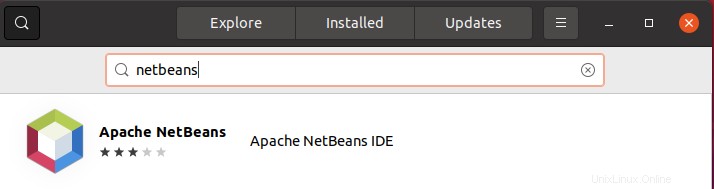
Después de hacer clic en el ícono de Apache NetBeans, verá un Instalar botón debajo de él. Haga clic para instalar NetBeans en su sistema.
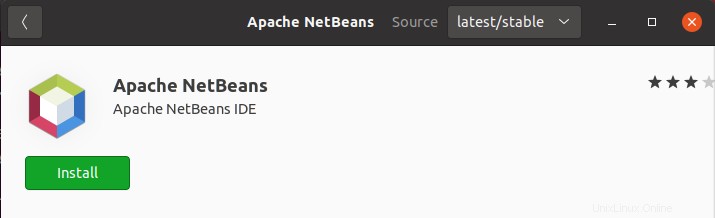
Luego le pedirá que ingrese la contraseña para la autenticación. Ingrese la contraseña y luego se iniciará la instalación de NetBeans. Puede tomar un poco de tiempo dependiendo de la velocidad de su conexión. 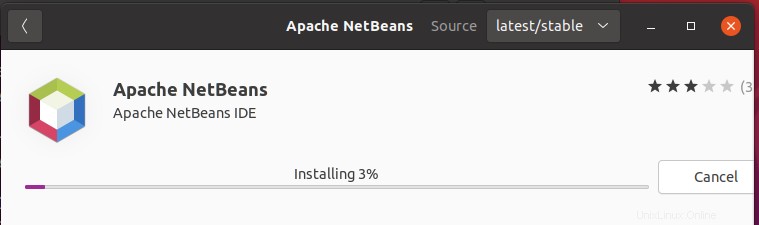
Una vez que haya instalado NetBeans, estará listo para usarlo.
Ejecutar NetBeans
Para iniciar NetBeans, presione la súper tecla y escriba netbeans en la barra de búsqueda. Cuando aparezca el resultado de la búsqueda, haga clic en el icono de NetBeans para iniciarlo.
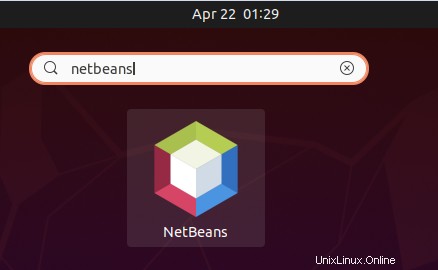
Verá la siguiente vista predeterminada de NetBeans.
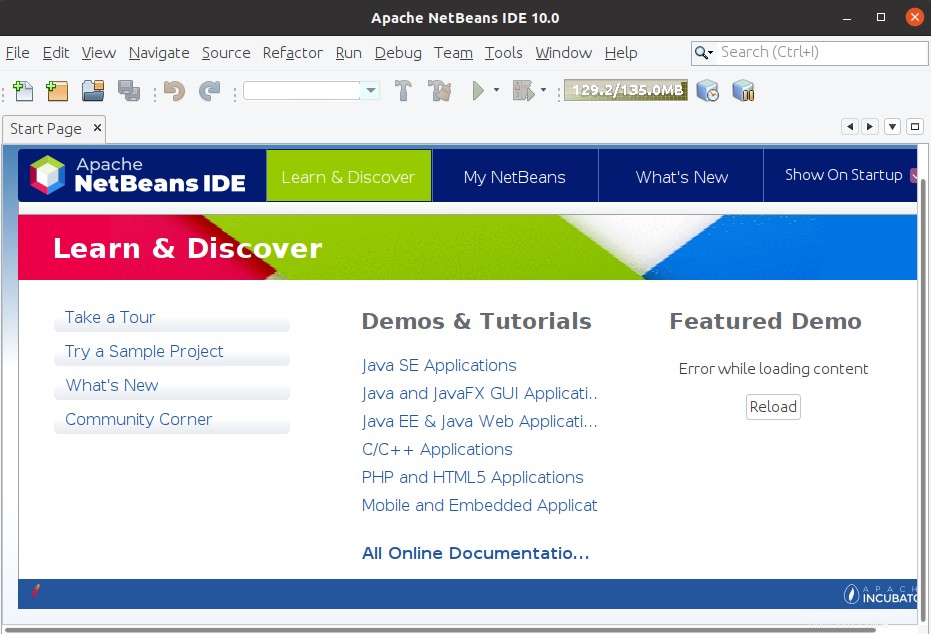
Eliminar NetBeans
En caso de que ya no necesite NetBeans en su sistema, puede eliminarlo de la siguiente manera:
$ sudo apt remove netbeans
Si ha instalado NetBeans a través del Centro de software de Ubuntu, puede eliminarlo de la siguiente manera:
Inicie el Centro de software desde el menú Dash. En el Centro de software Instalado pestaña, busque las aplicaciones de NetBeans. Ahora, para eliminar la aplicación NetBeans, haga clic en Eliminar botón. Luego ingrese la contraseña de autenticación y haga clic en Autenticar botón. Ahora NetBeans se eliminará de su sistema.
Esta publicación cubrió dos métodos diferentes para la instalación de NetBeans en el sistema operativo Ubuntu. Puede usar cualquier método de instalación (línea de comando o mediante un método basado en GUI) que le resulte más conveniente. Sin embargo, recuerde instalar apt la versión anterior 10 de NetBeans mientras que el Centro de software instala la última versión 12.3.